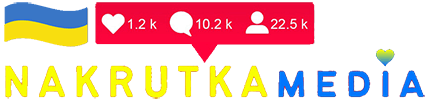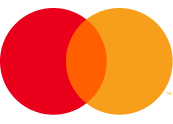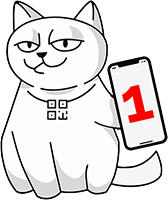Ты не робот — делегируй! Зачем нужен админ на странице
Когда у тебя уже есть страница на Facebook и дела пошли в гору — просмотры растут, особенно если ты закинул накрутку живых просмотров видео в Facebook, лайки капают — появляется новая задача. Делегировать. Сам всё не вывезешь. Нужно передать часть полномочий, а значит — добавить администратора на страницу Facebook. И вот тут, если не знаешь нюансов — можно наломать дров.
Зачем вообще добавлять админа в Facebook?
Ну вот скажи, ты же не хочешь каждое утро начинать с проверок уведомлений, комментариев, жалоб, публикаций, сообщений? Особенно если запустил таргет, продвигаешь посты, работаешь с комьюнити.
Администратор — это как правая рука. Он может делать почти всё то же, что и ты: публиковать, модерировать, следить за рекламой, редактировать инфу. Главное — правильно задать роль в Facebook, иначе потом ищи-свищи, кто изменил описание или удалил фотку.
А ещё, если ты только начал продвижение и уже успел подключить накрутку лайков фб — самое время делегировать обработку комментариев, чтобы не проседал уровень доверия.
Пошагово: как добавить роль на страницу Facebook
Да, звучит просто. Но на практике — не всегда интуитивно. Лови понятный гайд:
Шаг 1: Заходишь в настройки страницы
Открываешь свою страницу. В меню слева жмёшь «Настройки», потом — «Роли страницы». Не спеши — именно здесь происходит магия.
Шаг 2: Вводишь имя или e-mail нужного человека
Только не ошибись. Facebook предлагает список — выбираешь нужный профиль.
⚠️ Важно: добавляемого человека должно быть в друзьях или он должен лайкнуть страницу.
Шаг 3: Выбираешь роль
Тут можно выбрать: администратор, редактор, модератор, рекламодатель, аналитик. Нам нужен админ, если хочешь дать полный доступ. Но помни: админ может удалить и тебя.
💡 Лайфхак: если не уверен — начни с редактора. Потом повыси.
Шаг 4: Ждёшь подтверждения
Пока человек не примет приглашение — он не станет админом. Уведомление придёт ему в ленту.
Кстати, если ты ещё только на этапе запуска и не знаешь, с чего начать — обязательно глянь статью «Как создать бизнес-страницу в Facebook». Без этого вообще нечего делегировать 😎
А если админ уже не нужен?
Удалить легко:
- Зайди в «Роли страницы»
- Найди пользователя
- Жми «Удалить»
- Подтверди
Вот и всё. Только заранее предупреди, не будь говнюком 😄
Не забудь про безопасность
- Не давай админку всем подряд. Даже если знаком 10 лет.
- Проверь, заходил ли человек в фишинговые сайты.
- Установи двухфакторку — для всех админов. Без вариантов.
А что насчёт продвижения?
Допустим, ты уже начал серьёзную прокачку. Решил купить подписчиков Facebook, чтобы создать стартовую массу. У тебя пошли охваты, комменты, активность. Всё это требует постоянной поддержки. Один ты не справишься — а значит, делегирование и грамотная настройка ролей — обязательна.
🧩 Делегируй с умом: роли и смыслы на Facebook
📌 Мини-гайд по граблям: что важно знать про админов Facebook
1. Можно ли добавить несколько администраторов?
Да! Facebook позволяет добавить сколько угодно админов. Главное — понимать, кто за что отвечает.
2. Что делать, если я не вижу нужного человека в списке при добавлении?
Попроси его лайкнуть страницу или добавить тебя в друзья. После этого Facebook его «увидит».
3. Может ли админ удалить меня с моей же страницы?
Увы — да. Поэтому будь аккуратен, выдавая роль администратора в Facebook. Лучше начинать с редактора.
4. Что, если человек не принимает приглашение?
Уточни, заходит ли он вообще в Facebook. Иногда уведомление просто теряется в ленте.
5. Могу ли я ограничить действия админа позже?
Конечно. Просто изменяешь его роль в настройках. Быстро и без лишнего шума.
Хочешь, чтобы твоя страница не просто была, а работала на тебя? Делегируй. Делай умно. Следи за доступами. И пусть в твоей команде будут только те, кто реально помогает — а не мешает.
Готов прокачивать дальше? Тогда следующий шаг — правильная стратегия, хороший контент и немного грамотного буста 🚀